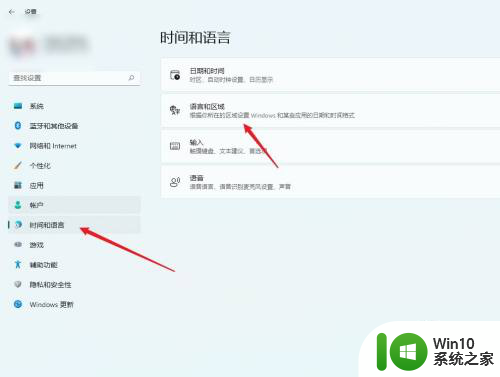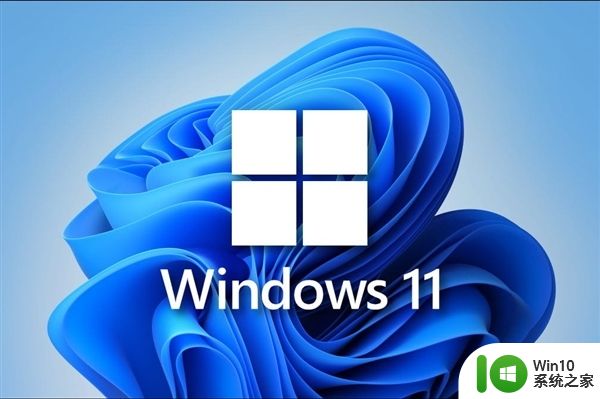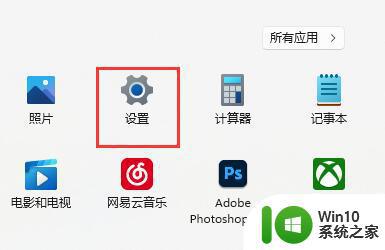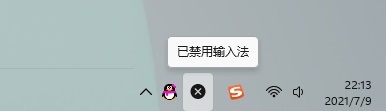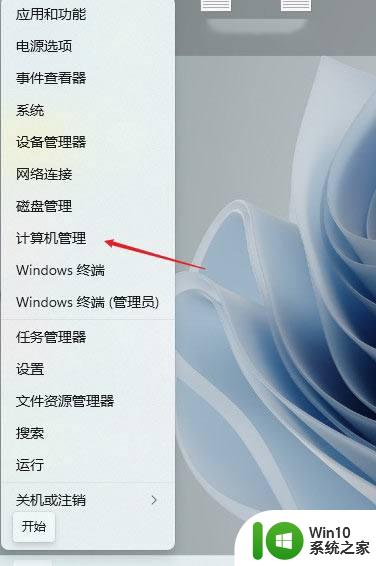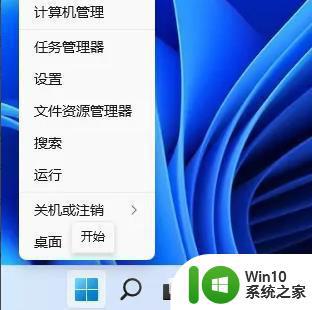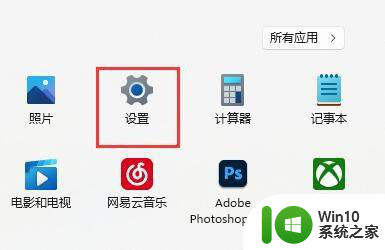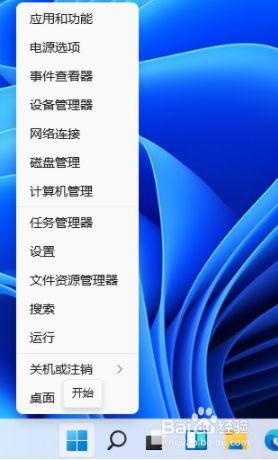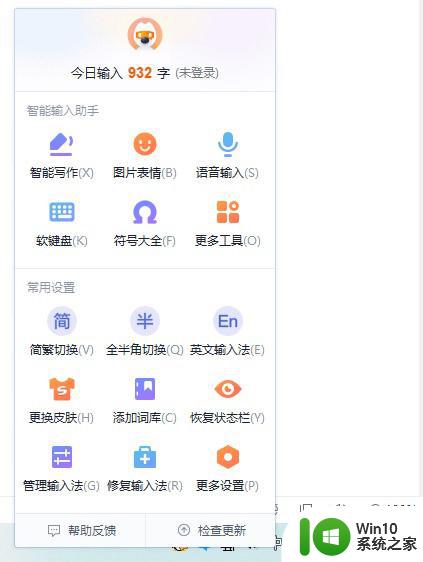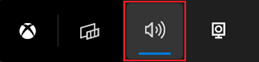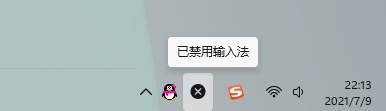win11禁用shift切换输入法的详细步骤 win11怎么禁用shift切换输入法
更新时间:2023-07-27 09:59:50作者:zheng
有些用户在使用win11电脑的时候老是误触到shift导致切换输入法,这该如何解决呢?今天小编给大家带来win11禁用shift切换输入法的详细步骤,有遇到这个问题的朋友,跟着小编一起来操作吧。
具体如下:
1.点击语言和区域
在时间和语言中点击【语言和区域】。
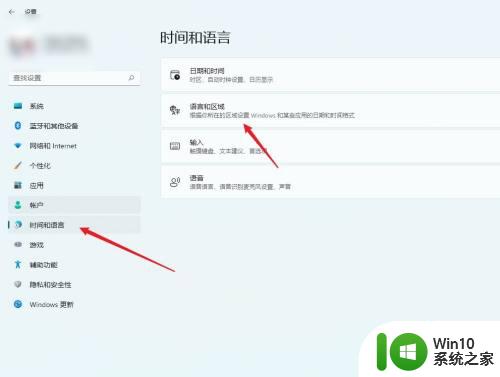
2.点击语言选项
找到中文,点击【语言选项】。
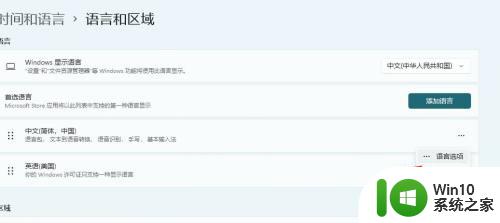
3.点击键盘选项
在页面下方点击【微软拼音—键盘选项】。
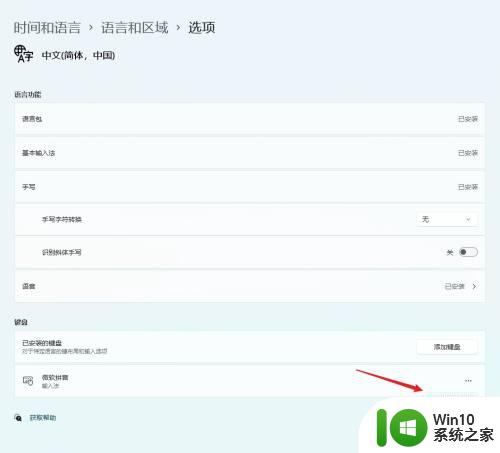
4.点击按键
在页面中点击【按键】。
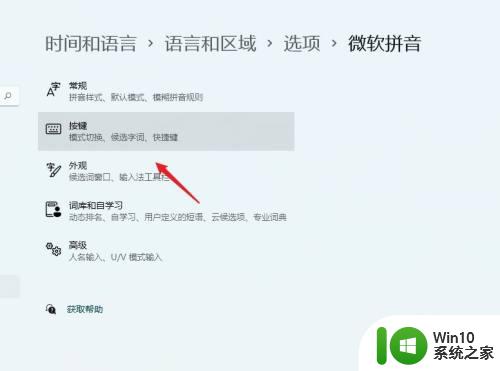
5.取消shift
取消shift切换中英文模式。
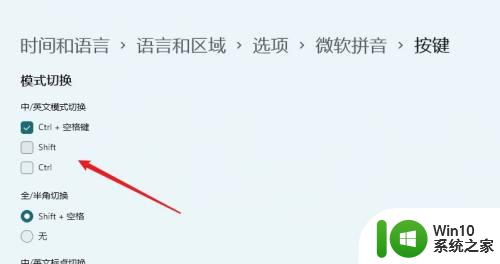
以上就是win11禁用shift切换输入法的详细步骤的全部内容,还有不懂得用户就可以根据小编的方法来操作吧,希望能够帮助到大家。